Silvercrest SGT 10.6 A2 User Manual
Page 57
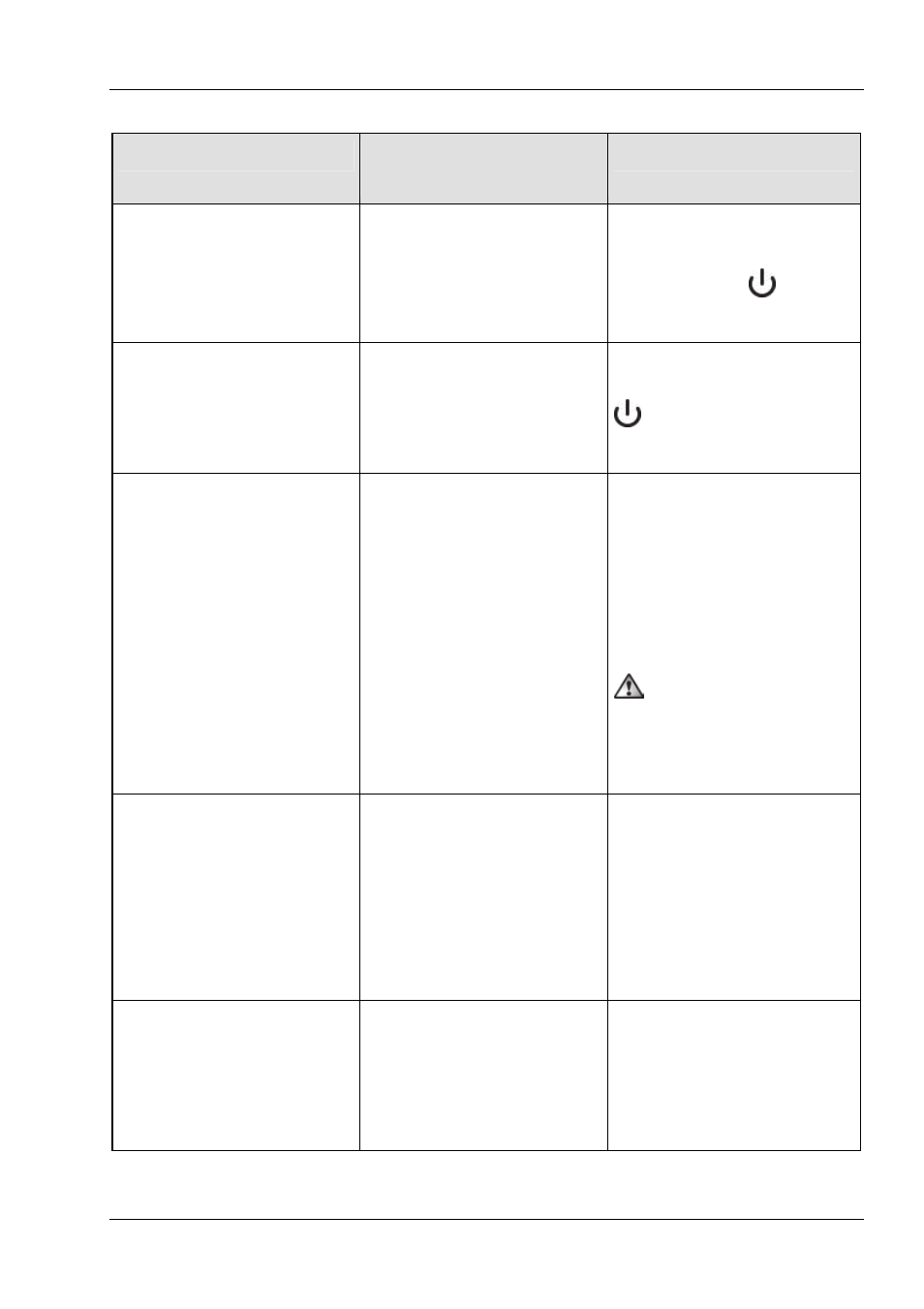
Tablet graficzny SilverCrest SGT 10.6 A2
Polski – 55
Poniższa tabela objaśnia funkcje piórka i porównuje je z typowymi funkcjami myszy:
Funkcja piórka
Porównywalna funkcja
myszy
Uwaga
Prowadzenie piórka w
niewielkiej odległości od
powierzchni aktywnej, bez jej
dotykania.
Przesuwanie myszy po
powierzchni stołu
Kursor myszy jest widoczny i
przesuwa się
Wskaźnik statusu
na
tablecie graficznym świeci się.
Dotknięcie powierzchni
aktywnej piórkiem
Kliknięcie lewym przyciskiem
myszy
Zależnie od aktywnego
narzędzia, wskaźnik statusu
na tablecie graficznym
gaśnie.
Przesuwanie piórka po
powierzchni aktywnej (w
kontakcie z powierzchnią)
Przesuwanie myszy z
wciśniętym lewym przyciskiem
myszy
Gdy wcześniej wybrano
"Pisak", "Pędzel" lub "Marker",
można rysować linie / pisać.
Wskazówka: gdy wybrano
"Pędzel", wraz ze zmianą siły
nacisku zmienia się grubość
linii.
Nie dociskać piórka zbyt
mocno do tabletu, gdyż
spowodowałoby to jego
uszkodzenie.
Prowadzenie piórka w
niewielkiej odległości od
powierzchni aktywnej i
naciśnięcie przedniego
przycisku piórka (M).
Kliknięcie prawym przyciskiem
myszy
Programowalny*
Standard Windows: zostaje
otwarte menu kontekstowe
(we Free Notes nie ma menu
kontekstowego; funkcję można
wypróbować np. na ikonie
pulpitu komputera)
Prowadzenie piórka w
niewielkiej odległości od
powierzchni aktywnej i
naciśnięcie tylnego
przycisku piórka (L).
Podwójne kliknięcie lewym
przyciskiem myszy
Programowalny*
*Patrz sekcja "Dostosowanie piórka cyfrowego" na str. 60